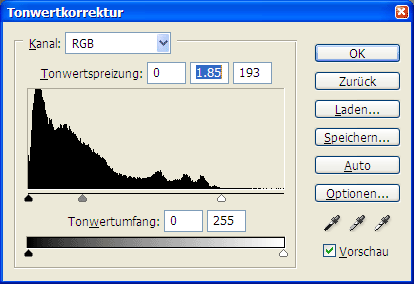Bildbearbeitung am PC
Manchmal passiert es: man hat Fotos gemacht, und hinterher stellt man fest, dass einige von schlechter Qualität sind. Leider lassen sich vielfach die Aufnahmen nicht wiederholen, sei es, dass der Anlass einmalig war, oder die Anreise zum Aufnahmeort zu kostspielig ist.
In solchen Fällen bleibt nicht anderes übrig, als die Fotos am PC zu bearbeiten. Mit den heutigen Programmen lässt sich hiermit noch viel herausholen, auch wenn damit eine gute Aufnahme nicht ersetzt werden kann.
Für die Bearbeitung am PC sind viele Programme erhältlich, teilweise sogar als Freeware. Ich selber benutze Adobe PhotoShop, welches sehr umfangreiche Funktionen mitbringt.
Tipps
| Bearbeiten Sie das Bild in der vollen Auflösung. Soll das Bild für das Web verkleinert werden, wird dies am Schluss durchgeführt. Das dauert bei umfangreichen Berechnungen zwar länger, die Qualität ist aber besser. | |
| Falls nur ein Bildausschnitt verwendet werden soll, ist dies vorzugsweise zuerst durchzuführen, beispielsweise mit der Funktion Bild - freistellen im PhotoShop. | |
| Für das Web sollte die Bildgrösse nicht zu hoch gewählt werden, 640 x 480 reichen meist aus. Eine Seite mit vielen Bildern sollte vorzugsweise mit kleineren Bildern versehen sein, welche sich bei Bedarf mit einem Mausklick vergrössern lassen. | |
| Kleine Vorschaubilder sollten nicht im Weberstellungstool verkleinert werden (in http: width="120"), sondern im Bildbearbeitungsprogramm heruntergerechnet. Sonst muss das Bild mit der vollen Auflösung heruntergeladen werden (= lange Ladezeit der Seite). Ausserdem ist die Bilddarstellung nie so gut, wenn der Browser die Verkleinerung durchführen muss. | |
| Wählen Sie zum speichern eine sinnvolle Komprimierung bei JPEG, meist mittel bis gut (7 bis 10). | |
| Fotos werden als JPEG, Grafiken mit wenigen Farben als GIF abgespeichert. | |
| Wenn GIF Dateien verkleinert werden sollen, sollten diese vorher auf RGB umgewandelt werden. |
Hier einige Beispiele, was mit den Programmen möglich ist:
| Originalbild | Bearbeitet | ||
 Das Bild weist einen starken Blaustich auf. Zudem sind Details in den dunklen Partien schlecht erkennbar. |
 Zuerst wird der Blaustich entfernt (Bild, anpassen, Farbbalance). Anschliessend werden die dunklen Partien aufgehellt. |
||
 Das Bild wurde bei zu geringer Helligkeit aufgenommen. Details verschwinden im Dunkelbereich völlig. |
 Lediglich die Tonwertkorrektur wurde hier angewendet. Die Einstellungen sind im Screenshot unten gezeigt. |
||
|
|||
Seite erstellt am:
Letzte Änderung:
20.05.2005
19.07.2022